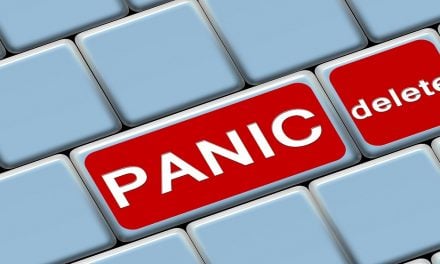Vous souhaitez désinstaller les applications pré-installées sans root sur votre smartphone Android ? Vous avez surement déjà essayés plusieurs tutoriels pour essayer de supprimer ces applications (bloatwares) mais soit il faut rooter son smartphone soit on peut juste désactiver l’application et en plus ça ne marche pas pour toutes les applications.
Dans cet article, nous allons voir qu’il est possible de supprimer n’importe quelle application pré-installée sur votre Android sans root et sans besoin d’installer une application android tiers pour le faire.
Vous allez enfin pouvoir supprimer pour de bon ces bloatwares !
Voici comment procéder…
Tout ce passe en ligne de commande, vous aurez juste besoin de votre ordinateur, votre smartphone et son câble USB.
Avant de commencer, il faut procéder en 3 étapes :
- Activer le « Débogage USB » (options développeur)
- Télécharger « ADB Tools »
- Invite de commande Windows
Android Désinstaller les applications pré-installées sans root
1. Activer le débogage USB sur votre Android
- Tout d’abord, activez les « options développeur » (cliquez ici s vous ne savez pas comment faire)
- Une fois les activé, allez dans les « options développeur«
- Cherchez la ligne « Débogage USB » et activez-la
- Appuyez sur « OK » pour confirmer
2. ADB Tools
- Il faut à présent utiliser ADB Tools, voici les liens pour le télécharger :
Windows – MacOS – Linux - Une fois téléchargé, dézippez-le
- Branchez le smartphone à votre ordinateur via le câble USB
3. Désinstaller les applications Android avec l’invite de commande Windows
- Maintenant ouvrez l’invite de commande Windows (n’utilisez pas Windows PowerShell)
- Dans l’invite de commande, il faut vous placer sur le dossier ou se trouve ADB Tools que vous avez téléchargé, pour cela :
– ouvrez le dossier ADB Tools, puis appuyez sur la touche « Shift » + « clic droit » et sélectionnez « Ouvrir invite de commande«
ou
– copiez le chemin du dossier « ADB Tools« , puis dans l’invite de commande tapez la commande"cd"et collez à la suite le chemin du dossier « ADB Tools » que vous avez copié et appuyez sur « Entrée »
exemple :
- Ensuite, tapez cette commande :
adb deviceset appuyez sur « Entrée«
si problème pour détecter le smartphone, activez le mode de transfère MTP ou recharge
exemple :

- Si la commande à fonctionné, vous avez l’identifiant de l’appareil qui s’affiche « XXXXXX device«
- Maintenant tapez la commande suivante :
adb shellet appuyez sur « Entrée«
exemple :

- Pour finir, tapez cette commande :
pm uninstall -k --user 0 name of packageet appuyez sur « Entrée«
il faut remplacer « name of package » par le nom du package (nom APK qui commence par « com.XXX ») de l’application que vous voulez supprimer
exemple en voulant supprimer le navigateur internet par défaut :

- Une fois la commande validée, vous aurez ce message « success« , vous confirmant la désinstallation de l’application
Pour désinstaller les autres applications Android, il suffit de répéter l’étape 6.
En cas de problème, comment réinstaller l’application ?
- Dans l’invite de commande tapez cette commande :
adb shell cmd package install-existing name of packageet appuyez sur « Entrée«
il faut remplacer « name of package » par le nom du package de l’application que vous voulez réinstaller - En cas de message d’erreur, vérifiez bien que dans l’invite de commande vous êtes toujours placé dans le dossier « ADB Tools » (étape 1 et 2)
Sur certains forums, vous pouvez trouver la liste des applications que vous pouvez désinstallez avec sûreté.
————————–
Voici d’autres articles qui pourraient vous intéresser :